PPT制作简笔画效果的地球仪的详细操作
时间:2022-10-26 19:51
亲们想知道PPT制作简笔画效果的地球仪的操作吗?下面就是小编整理的PPT制作简笔画效果的地球仪的详细操作,赶紧来看看吧,希望能帮助到大家哦!
PPT制作简笔画效果的地球仪的详细操作

1、插入空心弧。
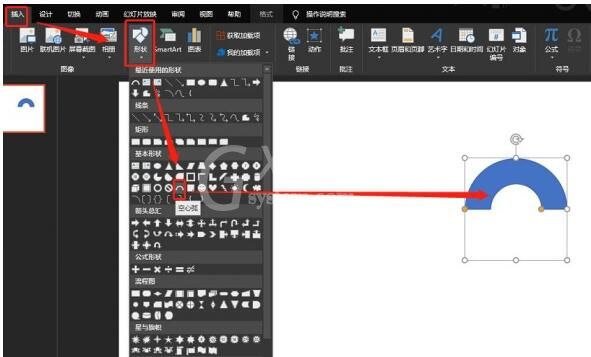
2、调整空心弧角度。
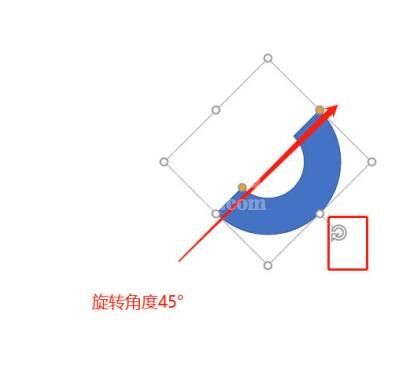
3、将空心弧调整为最小。
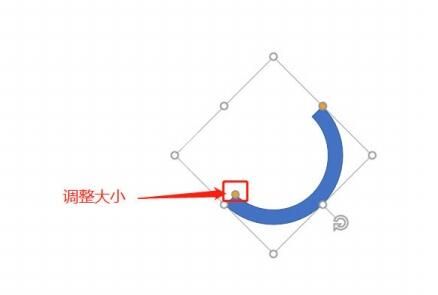
4、插入圆形,并置于弧心。
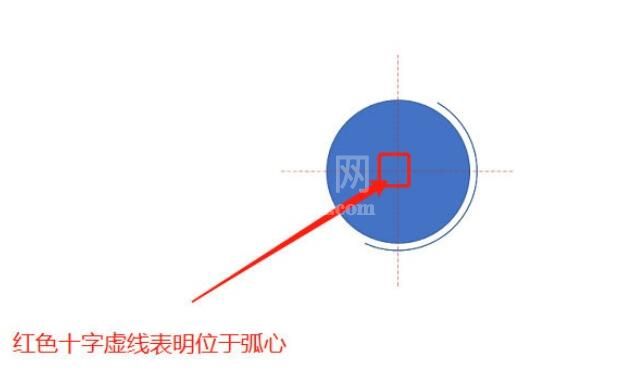
5、插入直线。
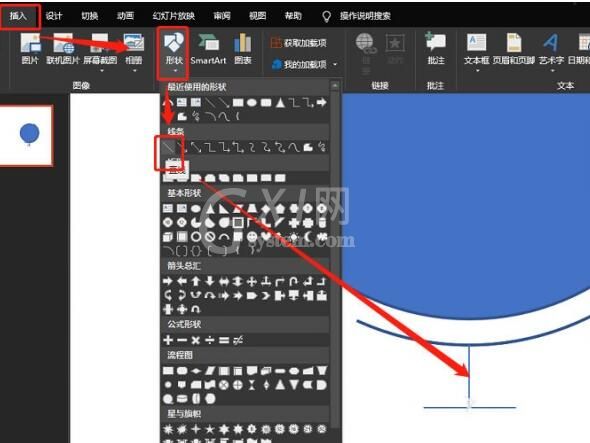
6、调整格式:黑色边框,无填充。
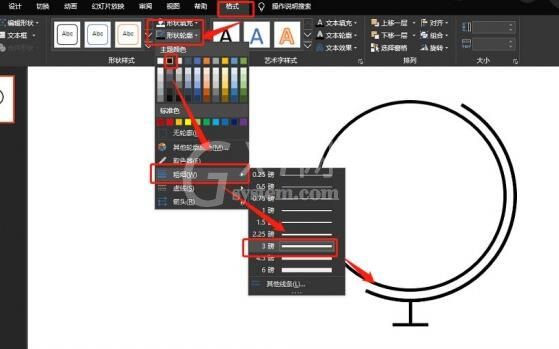
7、组合(Ctrl + G)即可。
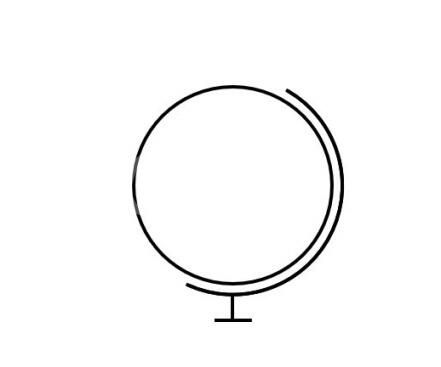
上文就讲解了PPT制作简笔画效果的地球仪的详细操作过程,希望有需要的朋友都来学习哦。



























